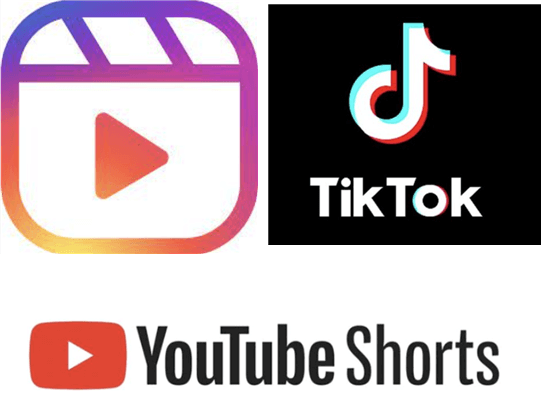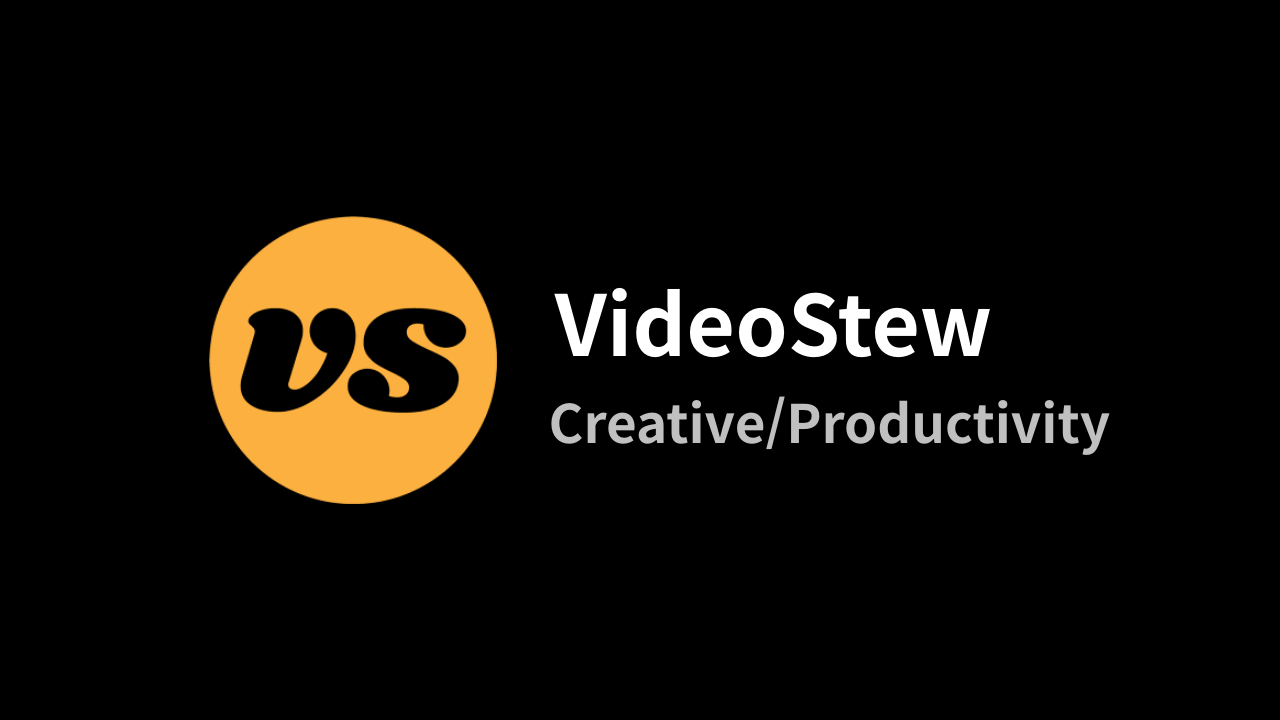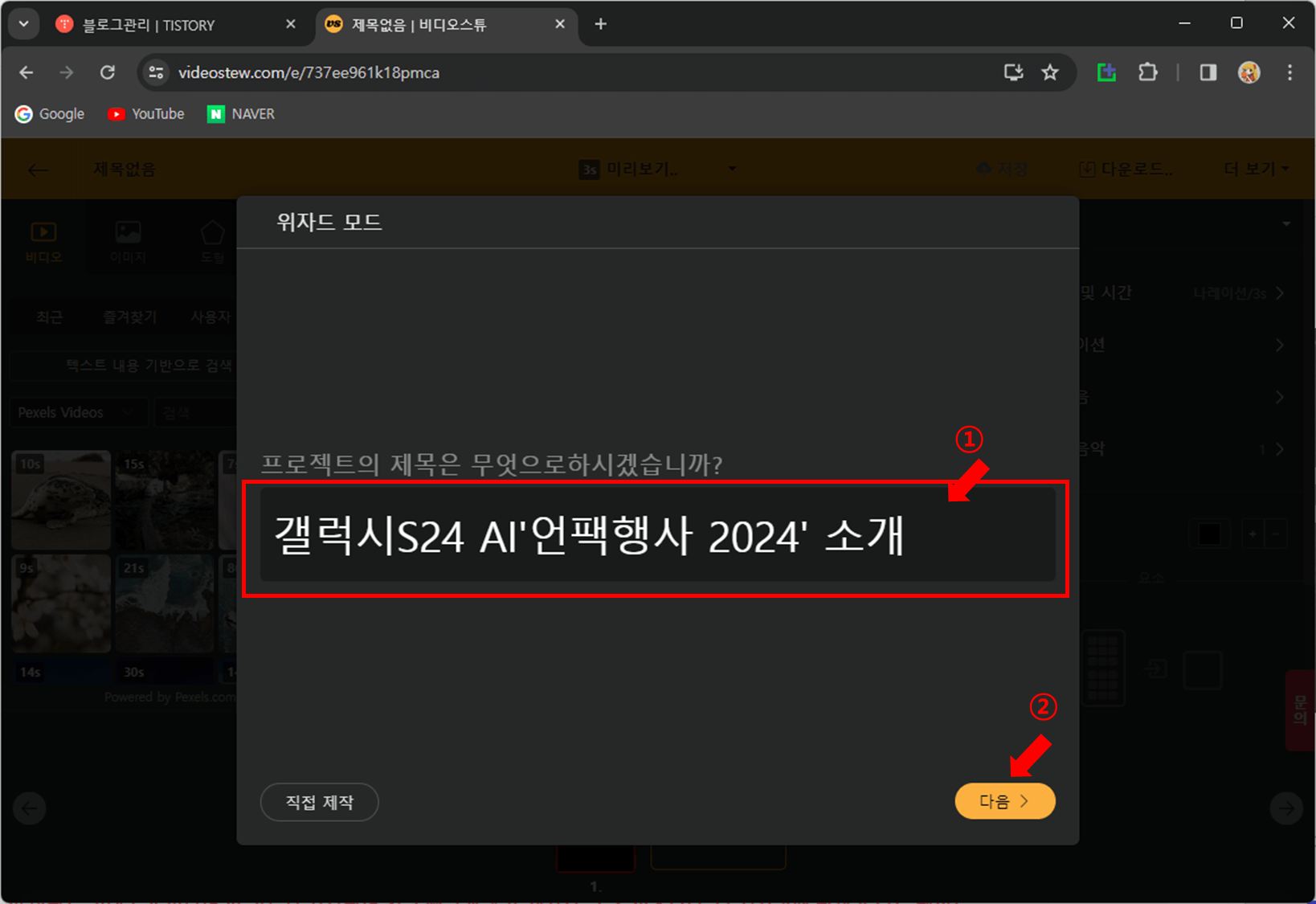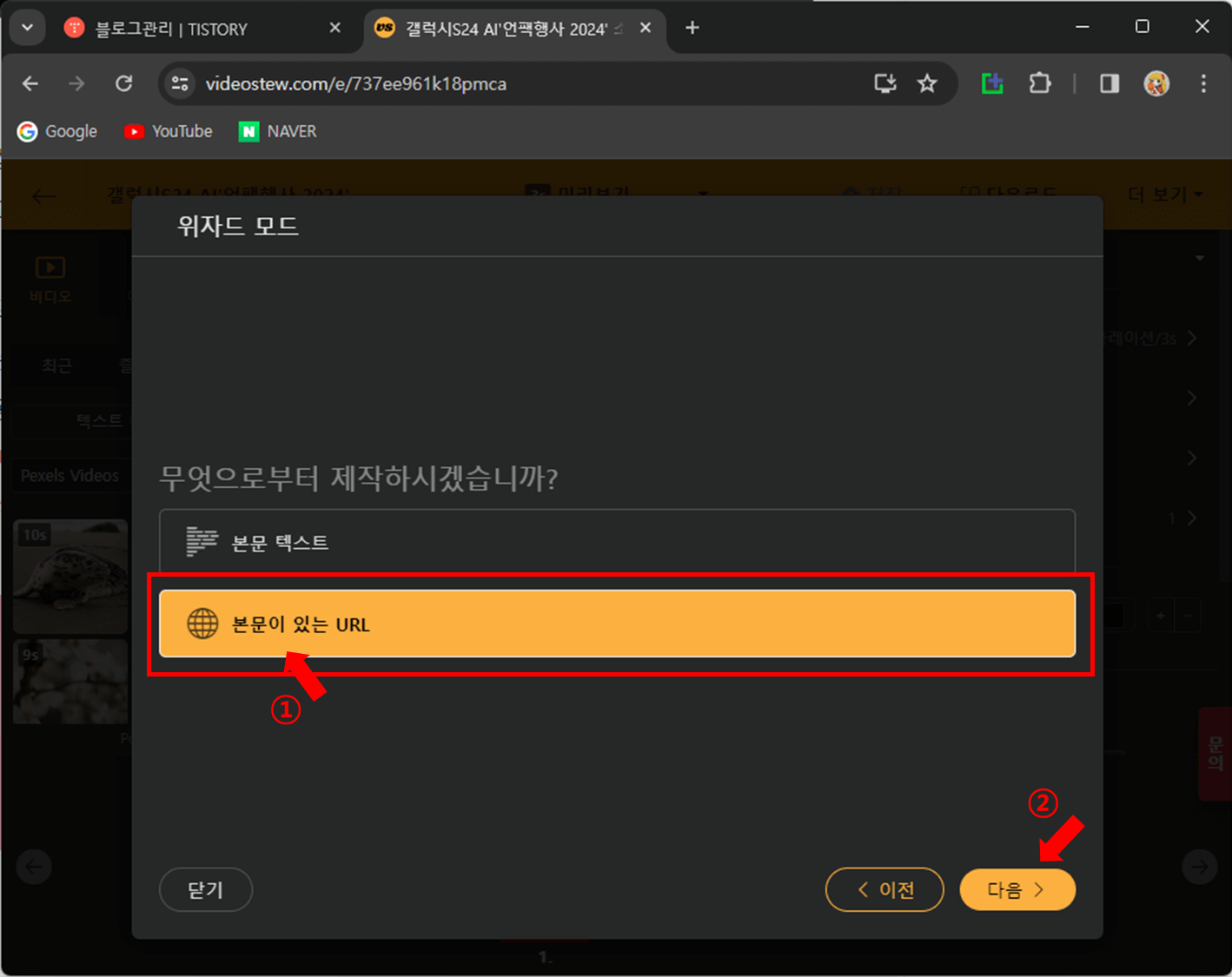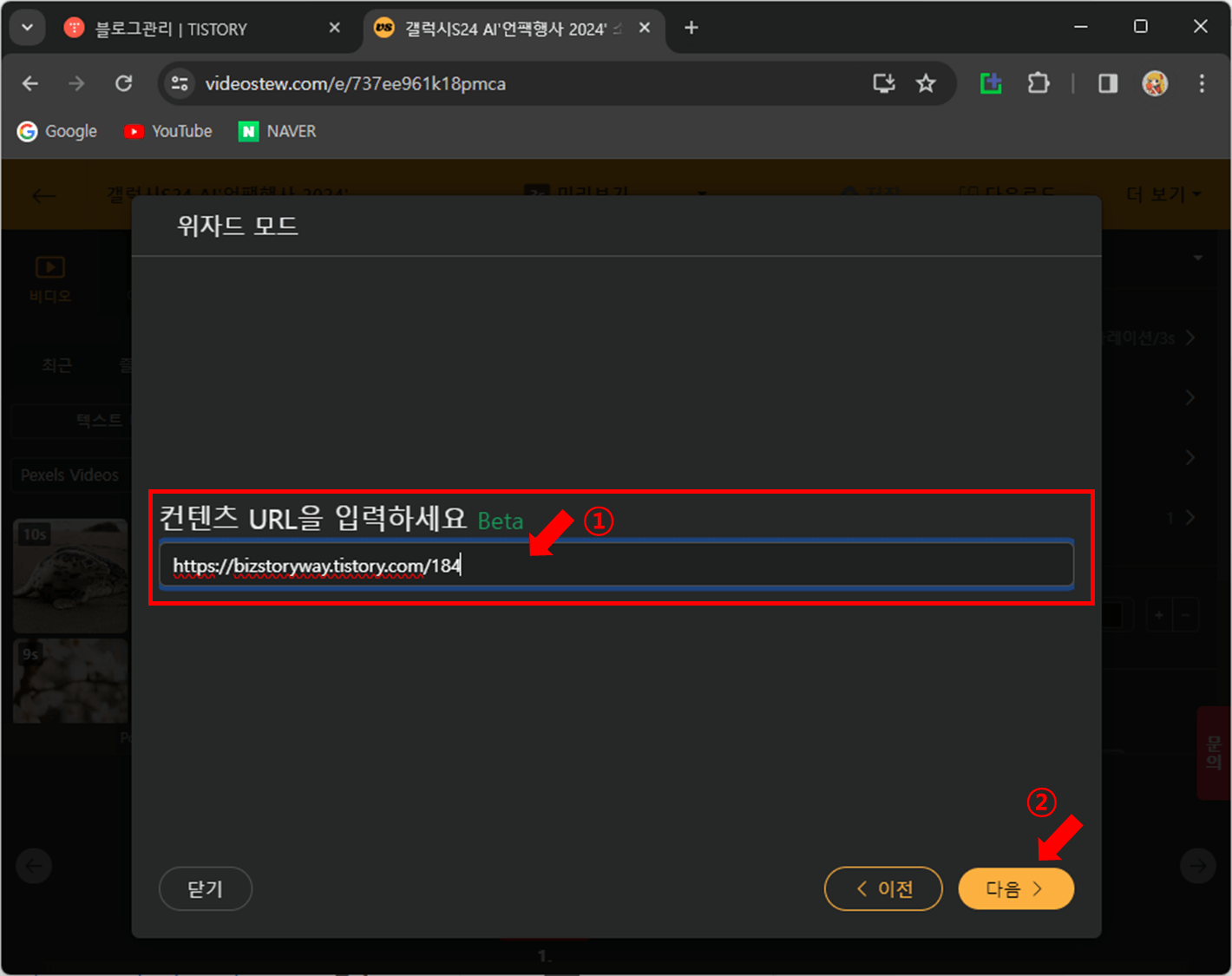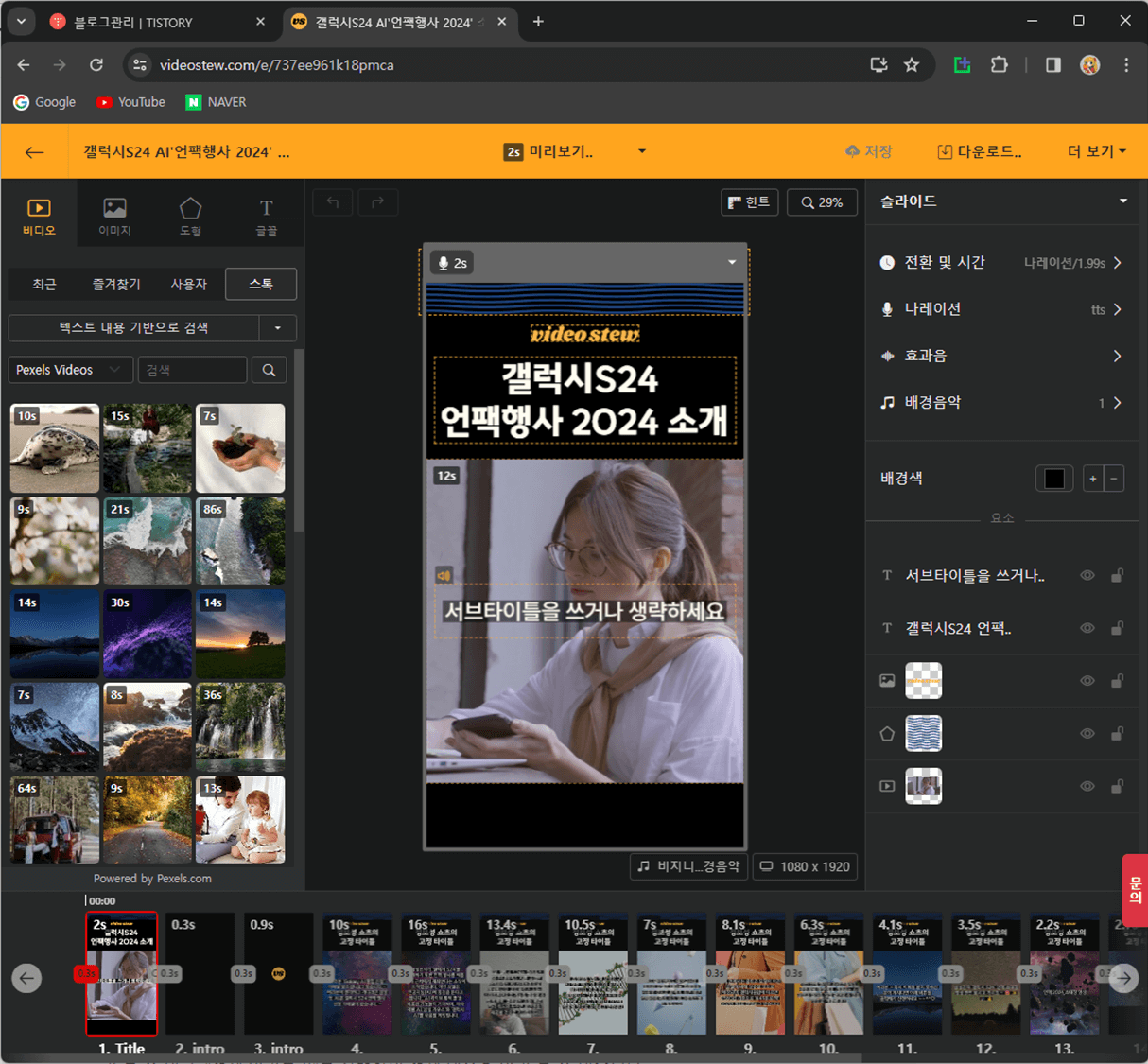영상 편집 초보자도 뚝딱! 블로그 포스팅으로 유튜브 쇼츠 영상 만들기
요즘 핫한 숏폼 콘텐츠 제작에 대해 이야기해보려고 합니다. 숏폼 콘텐츠란 틱톡, 유튜브 쇼츠, 인스타그램 릴스 등 1분 이내의 짧은 영상 콘텐츠를 말하는데요. 이런 숏폼 콘텐츠는 시청자들의 집중력을 높이고, 다양한 플랫폼에서 활용할 수 있어 인기가 많습니다. 하지만 숏폼 콘텐츠를 만들려면 촬영, 편집, 음악 등 여러 요소를 고려해야 하고, 그 과정이 꽤 복잡하고 어려울 수 있습니다. 저도 숏폼 콘텐츠를 시작하고 싶었지만, 어떻게 해야 할지 감이 잡히지 않아 망설이고 있었습니다. 😭
그러던 중, 저에게 딱 맞는 'AI 영상편집 자동화' 서비스를 발견했습니다. 이 서비스는 제가 이미 작성한 블로그 포스트를 바탕으로 숏폼 영상을 자동으로 만들어주는 기능을 제공합니다. 즉, 제가 블로그에 올린 글을 그대로 복사해서 붙여 넣기만 하면, AI가 알아서 적절한 비디오, 음악, 자막 등을 추가해 주는 것이죠. 이렇게 만들어진 영상은 유튜브 쇼츠로 바로 업로드할 수 있습니다. 저는 이 서비스를 이용해서 블로그 포스트와 유튜브 쇼츠를 동시에 운영해보려고 합니다. ~ 💓🤣
이 글에서는 블로그 포스팅을 유튜브 쇼츠 영상으로 쉽게 만드는 방법을 소개해드리겠습니다.
AI 영상 편집 자동화 서비스 "비디오스튜" 소개
제가 소개해드릴 AI 영상편집 자동화 서비스는 "비디오스튜(videostew.com)"입니다. 이 서비스를 이용하면 내 블로그 포스팅을 그대로 삽입하기만 하면 돼서, 영상 편집에 대한 전문 지식이 없어도 쉽게 영상을 만들 수 있습니다. 영상 제작 시간이 단축되어, 많은 영상을 빠르게 제작할 수 있습니다. 또한, 영상의 품질이 우수하여, 시청자들의 관심을 끌 수 있습니다.
▶ 이 서비스의 장점은 다음과 같습니다. 👍✨
1. 영상 편집에 대한 전문 지식이 없는 초보자도 쉽게 사용할 수 있는 도구입니다.
2. 웹 방식으로 별도의 프로그램 설치나 관리가 필요 없습니다.
3. 웹 서버에 저장하기 때문에 윈도우, 맥(Mac) OS 웹브라우저에서 모두 사용이 가능합니다.
4. 촬영이나 편집에 시간과 비용을 들이지 않아도 됩니다.
5. 팀 협업 기능으로 여러 사람이 함께 영상을 편집할 수 있습니다.
6. 저작권에 문제없이 제공되는 동영상, 이미지, 오디오, AI 나레이션 등을 사용할 수 있습니다.
7. 내 블로그 포스트와 유튜브 쇼츠를 연계해서 홍보할 수 있습니다.
8. 영상 제작 후 동시에 내 유튜브 채널에 동시 배포 할 수 있습니다.
9. 블로그와 유튜브의 수익을 추가 창출 할 수 있습니다.
10. AI가 최적화된 영상을 만들어주기 때문에 시청자들의 반응이 좋습니다.
만약 여러분도 숏폼 콘텐츠를 시작하고 싶다면, AI 영상편집 자동화 서비스 '비디오스튜'를 저와 함께 한번 시도해 보세요. 저처럼 놀라운 결과를 얻을 수 있을 것입니다.
"비디오스튜"는 유료 서비스이며 회원가입하면 14일 무료체험 할 수 있지만 구독자분들에게 충분한 체험을 할 수 있도록 업체와 협의하여 아래 링크를 통해 회원가입하시면 한 달간 무료로 사용하실 수 있도록 했습니다. 체험 후 필요하신 경우에 구독서비스로 전환하시면 됩니다.
비디오스튜로 숏폼 만드는 방법
비디오스튜를 사용하기 위해서는 우선 회원가입을 해야 하며, 로그인하여 모든 기능을 사용하며 다음과 같이 순서에 따라 유튜브 쇼츠 콘텐츠를 제작해 보겠습니다.
1. 별도의 프로그램 설치가 없기 때문에 회원가입을 하고 로그인하여 바로 사용합니다.
- 페이스북, 구글, 네이버, 카카오 계정 중 하나로 가입하하고 로그인합니다.
2. 로그인 후 첫 화면에서 좌측 상단의 "프로젝트 만들기" 버튼을 클릭하여 영상 제작을 시작합니다.
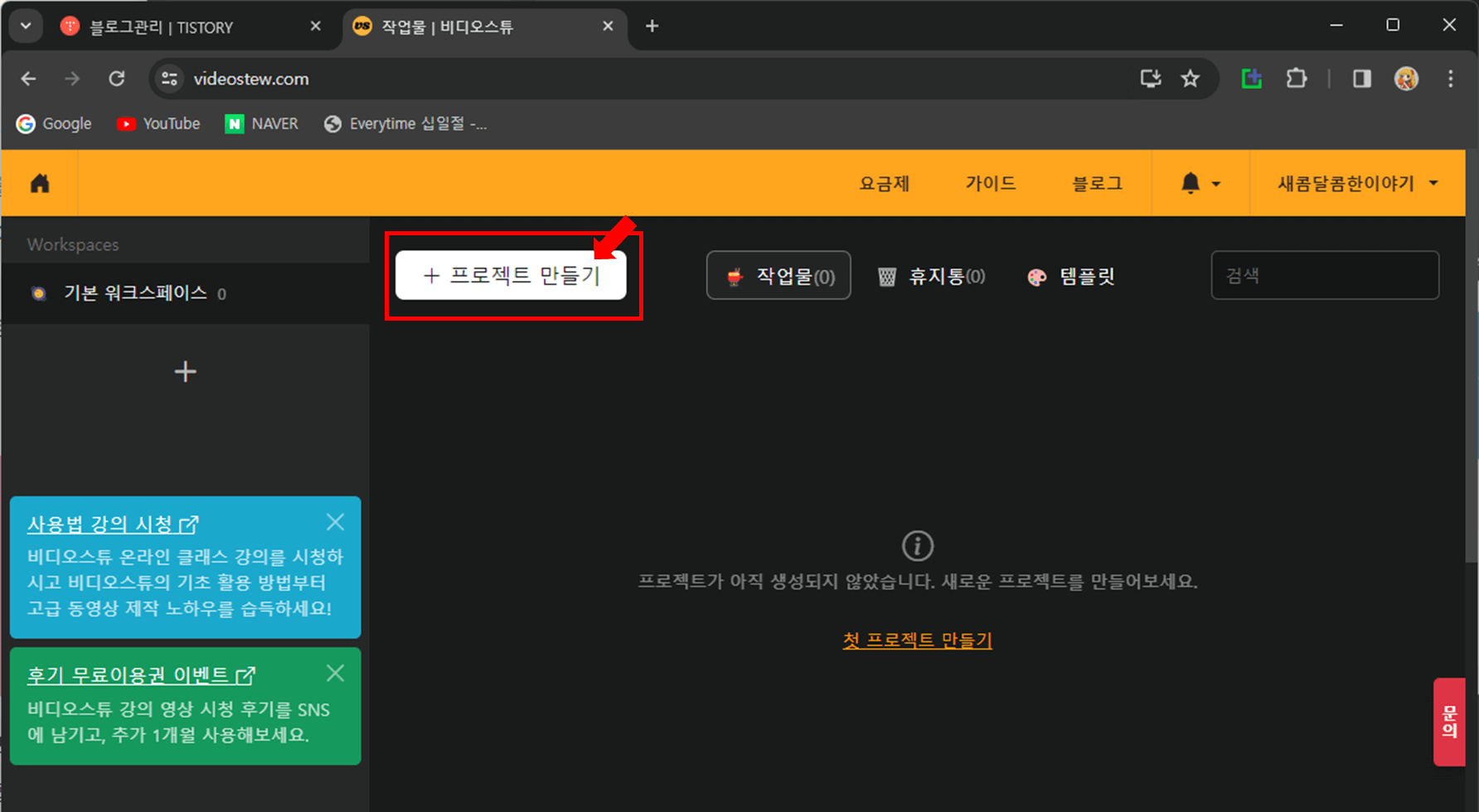
3. "위자드 모드"화면이 나오는데요. 우선 프로젝트 전체 타이틀로 사용할 제목을 넣고 다음 버튼을 클릭합니다.
4. 여기는 영상에 삽입할 2가지 방식의 시나리오 텍스트를 넣는 기능으로 저는 제 블로그 포스팅을 사용하고 싶기 때문에 "본문이 있는 URL"을 선택하여 제 블로그 주소를 넣습니다.
▶ 기능
- 본문 텍스트: 영상에 들어갈 시나리오 텍스트를 사용자가 수동으로 직접 입력하는 방식
- 본문이 있는 URL: 특정 웹주소(URL)이나 내 블로그 중 영상제작 할 포스팅 URL를 입력하여 텍스트를 자동으로 화면별로 정리해 주는 AI 기능
※ 원하는 콘텐츠가 있다면 이 기능을 사용하면 쉽고 빠르게 숏폼 제작을 할 수 있습니다. 단 저작권에 침해가 되는 행위는 제작자의 책임이 발생할 수 있으니 이점 주의해 주시기 바랍니다. 🤔🙏
▶ 제 블로그 중 "갤럭시S24, 새로운 Galaxy AI, 준비되셨나요?, 빨리 '언팩 2024 초대장' 알림 신청하세요."의 URL https://bizstoryway.tistory.com/184 을 입력해서 진행하겠습니다.
5. URL에서 추출한 텍스트가 줄단위 문단으로 자동으로 만들어집니다. 여기서 텍스트가 많은 경우 영상이 1분을 넘을 수 있기 때문에 유튜브 쇼츠 규격에 맞도록 우측 상단에 있는 "글 다듬기" 버튼을 선택하고 쇼츠에 맞게 "목표 타입" 기능 중 "숏폼(짧은 영상)"을 선택하여 "창의성"을 기본 설정인 50%로 하고 "확인"버튼을 선택하면 AI가 자동으로 숏폼에 맞추어 1분 이내로 시나리오 텍스트를 재 작성해 줍니다.
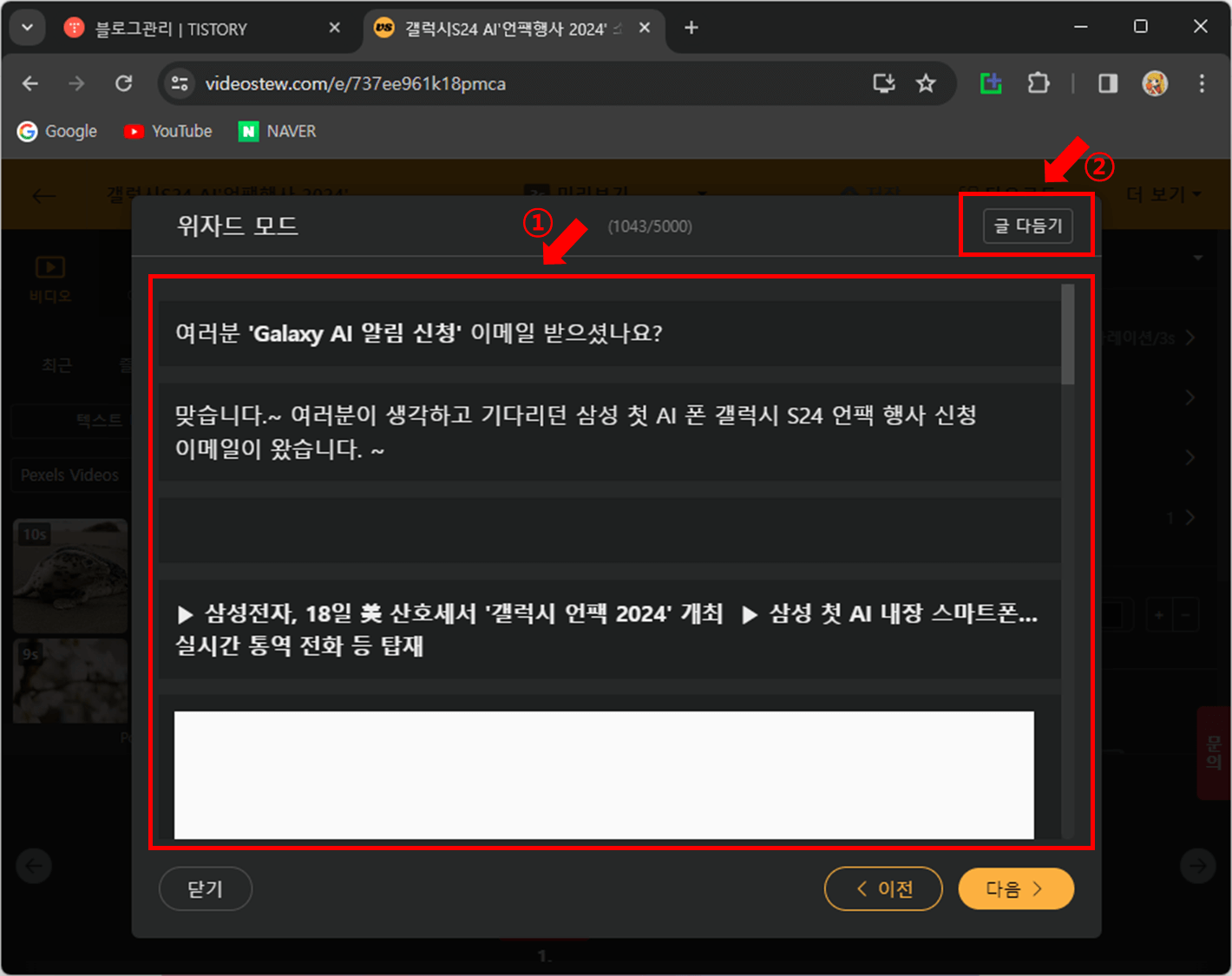
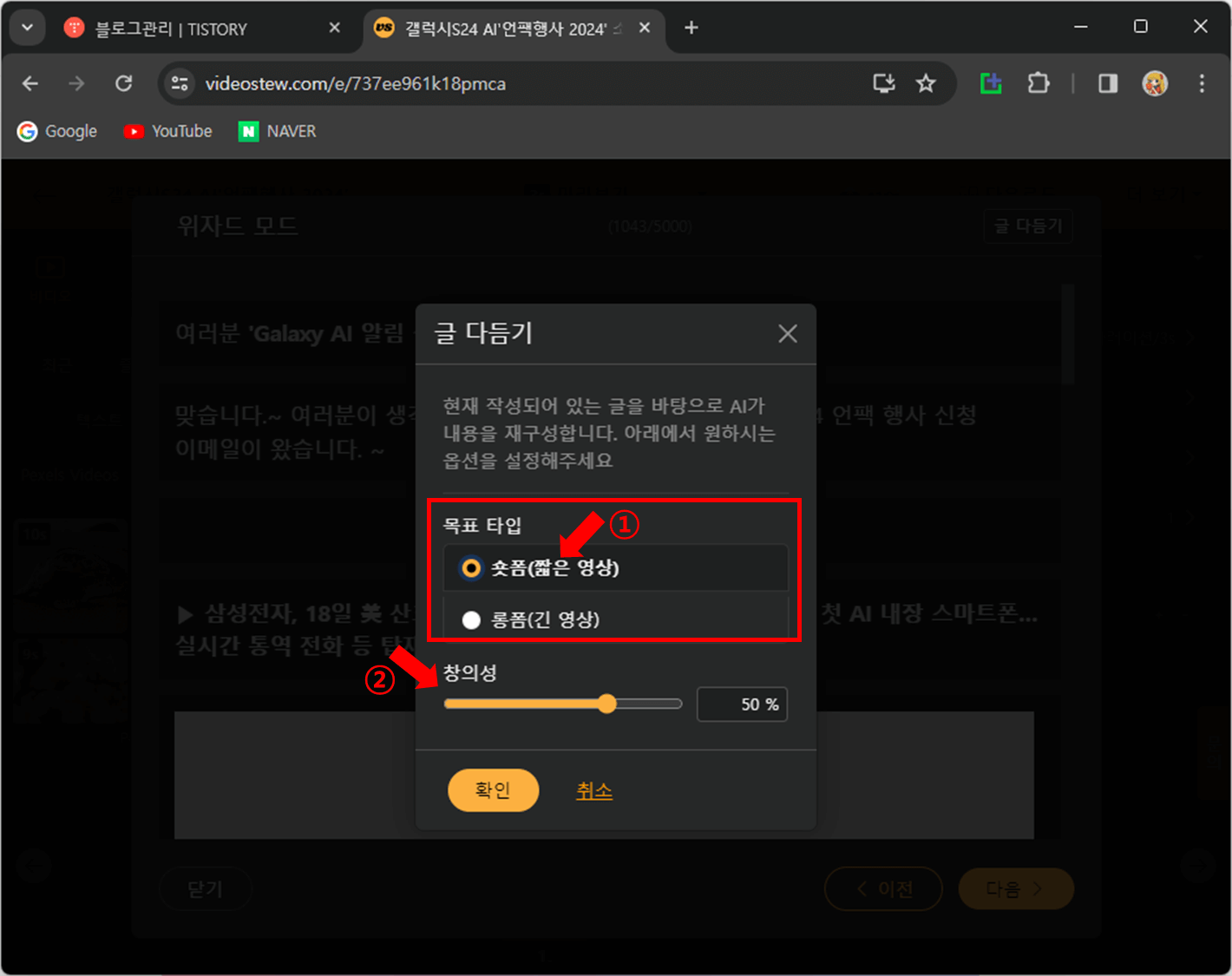
AI가 작성한 시나리오 텍스트는 문단별로 수정 가능합니다. 따라서 문단을 선택하여 필요한 부분을 고치시면 됩니다.
6. "글 다듬기" 후 다음 버튼을 선택하면 영상에 사용될 영상, 오디오 등의 소스를 선택할 수 있습니다.
- 갤럭시S24 스마트폰 언팩 행사 내용이 잘 전달될 수 있도록 나래이션을 "아라(상담원)"으로 변경했습니다.
- 소스를 선택한 내용은 편집과정에서도 다시 수정할 수 있으니 기본 설정으로 진행하셔도 됩니다.
▶ 기능: 템플릿 변경, 프로젝트 크기, 배경음악, 나레이션, 전환효과, 자동비주얼, 텍스트
소스를 선택했다면 모든 셋팅이 완료되었습니다. 다음 버튼을 선택합니다.
7. 제가 입력한 입력한 내용을 바탕으로 자동으로 영상이 추가되면서 내용에 맞는 배경 영상까지 자동으로 매칭해 주면서 나래이션, 오디오, 이미지, 텍스트를 배치해 줍니다.
8. 이미지, 영상, 도형, 텍스트를 수정하기 위해 무료로 제공하는 "스톡"메뉴에서 소스를 찾아 화면에 수정하고 제 컴퓨터에 있는 이미지, 영상 파일을 업로드하여 수정하고 싶은 화면의 소스를 교체하였습니다.
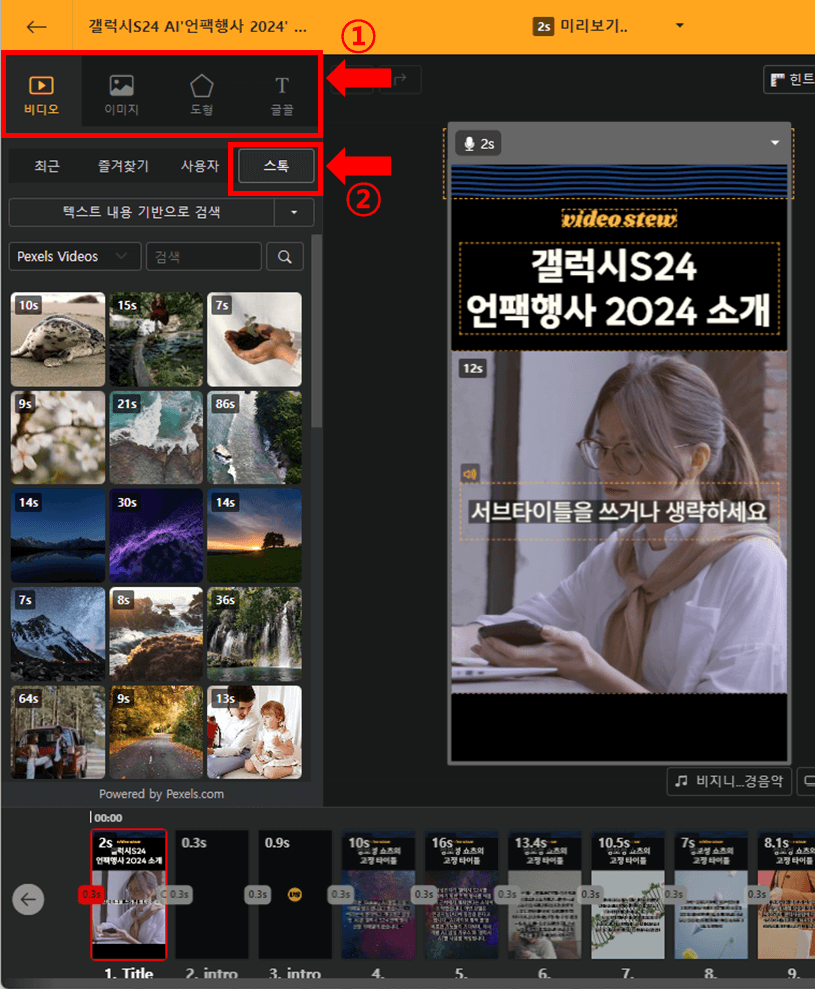
9. 화면 상단의 ▼를 클릭하면 "미리보기"와 "전체 미리보기"를 선택할 수 있습니다. "미리보기"를 선택하면 현재 화면만 미리 볼 수 있고, "전체 미리보기"를 선택하면 전체 내용을 미리 볼 수 있습니다.
10. 영상 수정이 모두 완료됐다면 우측 상단에 있는 "저장" 버튼을 선택하여 웹서버에 저장합니다.
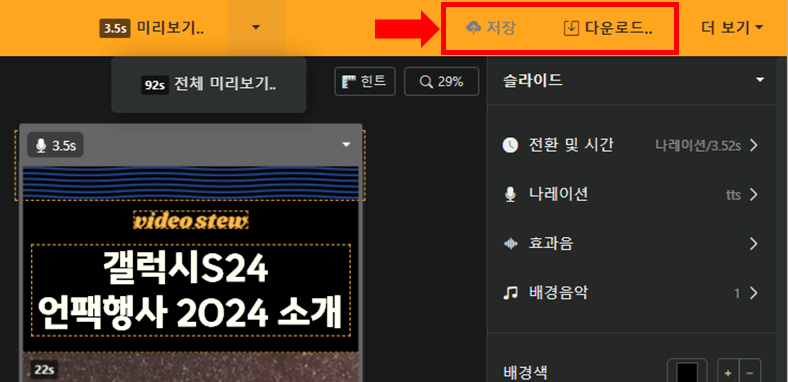
11. 저장 후 "다운로드"를 선택하여 원하는 파일 포맷으로 저장할 수 있습니다.
- "렌더링"을 먼저 실행 후 "다운로드'를 선택해서 파일로 다운받을 수 있습니다.
- 동영상(MP4 파일) , 이미지(zip압축파일로 png포맷의 이미지), 텍스트(일반 TXT, SRT, WebVTT)
- 제작한 영상파일은 용도에 따라 쇼츠, 틱톡, 릴스 등 다양한 플랫폼 영상으로 사용할 수 있습니다.
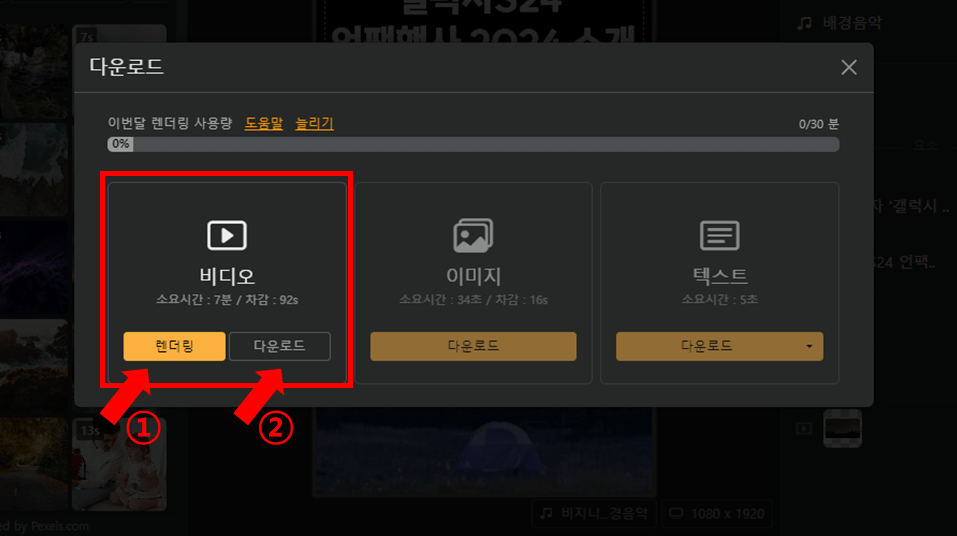
12. 렌더링 후 다운로드를 했다면 화면을 닫고, 화면상단의 우측에 유튜브 아이콘(유튜브에 업로드)이 생깁니다. 아이콘을 선택하면 내 유튜브 채널에 바로 등록할 수 있는 장점도 있습니다.
- 영상에 대한 소개를 충실히 적는 것은 유튜브에 업로드할 때 중요하기 때문에 좌측 상단의 프로젝트명을 선택하면 제목과 설명을 입력할 수 있습니다. "제안"기능을 사용하면 설명란과 해시태그를 자동으로 생성해 줍니다. 이 기능은 매우 편리합니다.

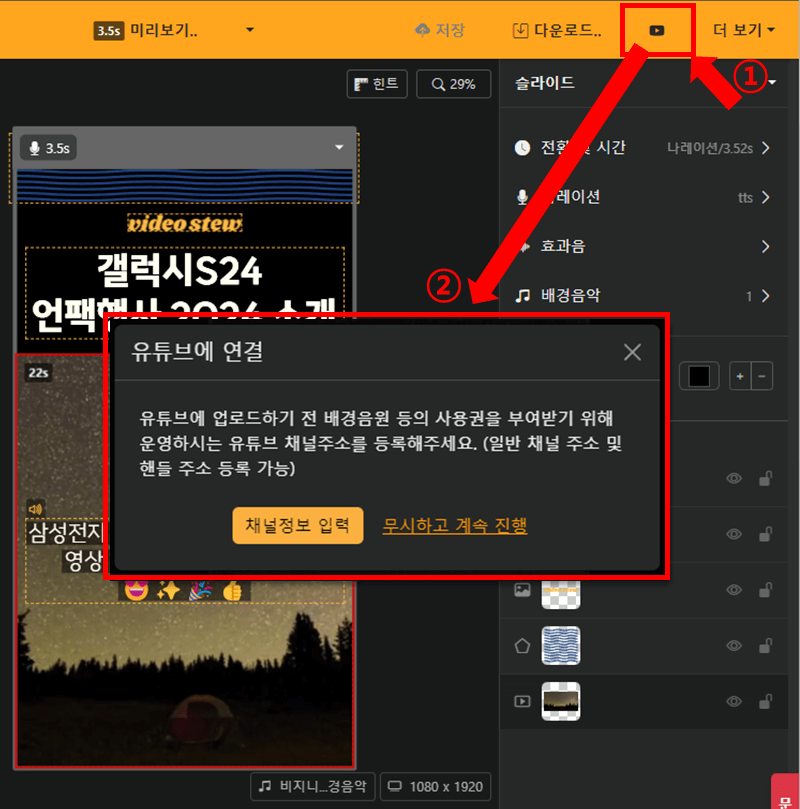
이렇게 제 블로그의 글을 유튜브 쇼츠로 만들어 보았습니다. 각 기능에 대해 설명하면서 블로그의 내용을 쇼츠로 표현했습니다. ~ 💓😍 처음으로 제작하는 거라 많이 미숙했지만 제작방식이 좀 익숙해지면 대량 생산도 가능할 것 같네요~ 🚀🎉
마치며
유튜브 쇼츠 영상 편집을 해보기 위해 "비디오스튜"를 사용해 봤는데, 웹 기반으로 작동해서 프리미어, 라이트웍스, 다빈치리졸브 같은 전통적인 편집 프로그램을 설치할 필요가 없어서 좋았습니다. 영상/음성 채널 방식이 아니라 영상/음성 등의 요소를 선택해서 작업할 수 있어서 편집 방식이 간단하고 빠르게 할 수 있었습니다.
하지만 모든 프로그램이나 서비스가 그렇듯이 최소한의 조건은 필요합니다. 비디오스튜도가 쉽지만 잘 활용하려면 기본적인 사용방법은 익혀야 합니다. 또한, 내 블로그를 영상으로 만들 때, 포스팅 주제에 맞는 영상 소스가 부족할 수 있습니다. 그럴 때는 웹에서 무료로 사용할 수 있는 소스를 찾거나, 직접 편집한 소스를 업로드해서 사용해야 합니다.
"비디오스튜"는 유료 서비스이며 회원가입하면 14일 무료체험 할 수 있지만 구독자분들에게 충분한 체험을 할 수 있도록 업체와 협의하여 아래 링크를 통해 회원가입하시면 한 달간 무료로 사용하실 수 있도록 했습니다. 체험 후 필요하신 경우에 구독서비스로 전환하시면 됩니다.
▶ 아래 링크에 있는 영상들은 비디오스튜를 며칠 동안 사용해 본 후 제작하고 유튜브 채널에 올린 것입니다.
"새콤달콤한 이야기" 유튜브 채널에서도 쇼츠 영상을 확인할 수 있습니다. 💓🤣👍
갤럭시S24 AI '언팩행사 2024' 소개 - 유튜브 쇼츠영상
'IT와 AI 인공지능' 카테고리의 다른 글
| 티스토리 블로그에 유튜브 영상 업로드 삽입, 사이즈(크기) 조절 방법 (255) | 2024.01.16 |
|---|---|
| 'GPT 스토어'에서 가장 인기있는 챗봇 순위... '킬러 앱' 등장과 다양한 검색 서비스 대체 (265) | 2024.01.16 |
| iOS 'Clear Lists 2.0' 출시 - 과거의 명작 Todo List 앱, 10년 만에 무료로 돌아오다! (188) | 2024.01.12 |
| 챗봇으로 수익 창출 'AI판 앱스토어' 챗GPT스토어 출시, 1년 만에 300만개 앱 돌파 (262) | 2024.01.11 |
| 네이버 블로그 글자수 세기와 계산기, 초간단 설정(리뷰언즈 엔서포터) (307) | 2024.01.08 |